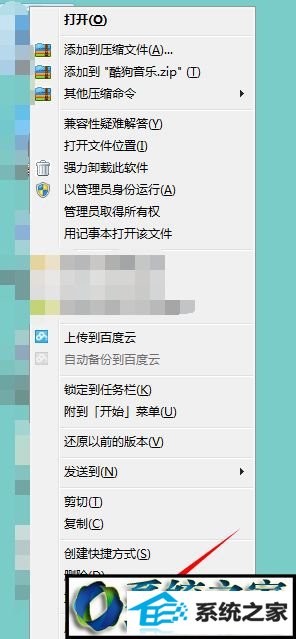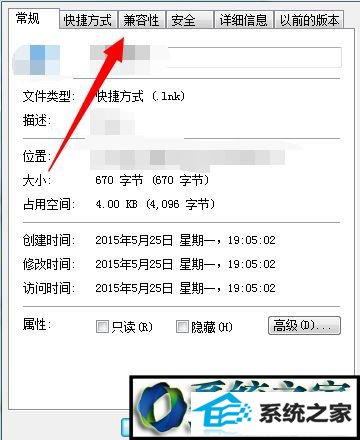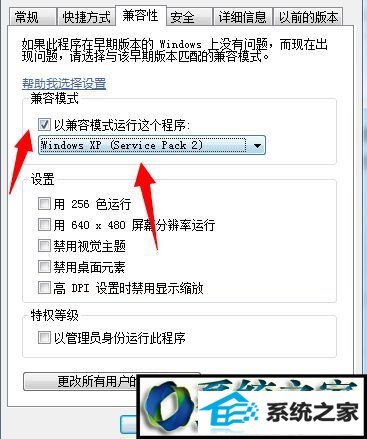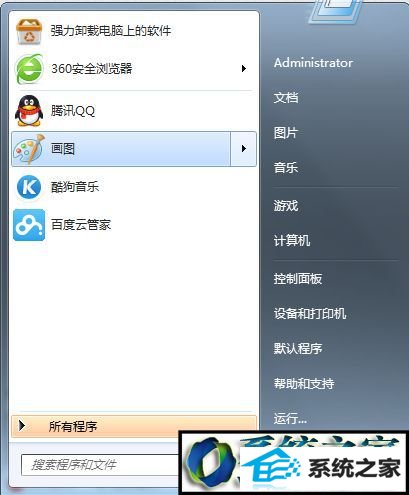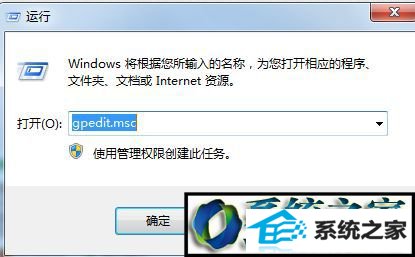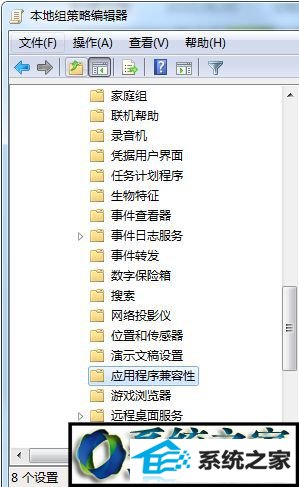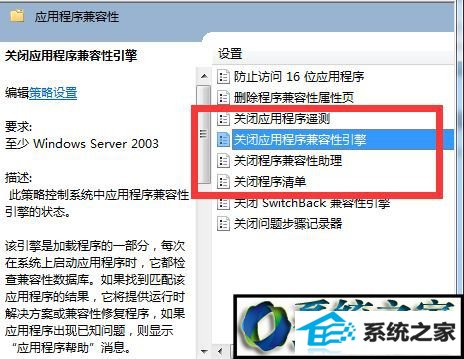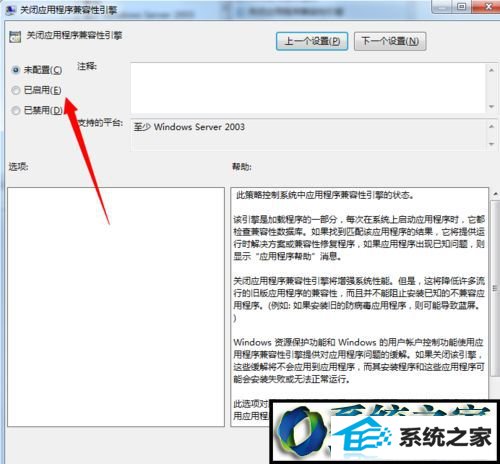图文解答win8系统打开程序提示Microsoft基础类应用程序已停止工作的方案?
发布时间:2015-09-16 17:43:17
浏览次数:
图文解答win8系统打开程序提示Microsoft基础类应用程序已停止工作的方案??
很多对电脑不熟悉的朋友不知道win8系统打开程序提示Microsoft基础类应用程序已停止工作的问题如何解决,虽然win8系统打开程序提示Microsoft基础类应用程序已停止工作的少许解决办法,所以小编就给大家准备了win8系统打开程序提示Microsoft基础类应用程序已停止工作的情况实在太难了,只需要按照;1、右键点击程序快捷方式打开菜单,选择“属性”; 2、在弹出的属性窗口中,切换到“兼容性”选项卡;;的方法即可解决,接下来小编就给大家带来win8系统打开程序提示Microsoft基础类应用程序已停止工作的具体解决流程。
解决方法一: 1、右键点击程序快捷方式打开菜单,选择“属性”;
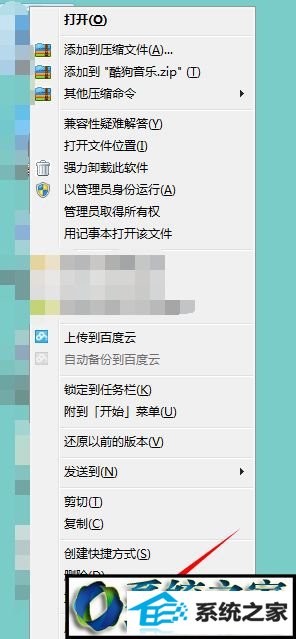
2、在弹出的属性窗口中,切换到“兼容性”选项卡;
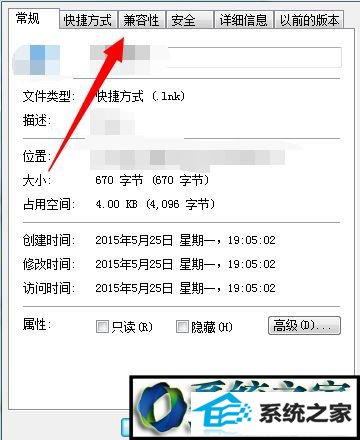
3、在兼容性设置中,勾选“以兼容模式运行这个程序”,然后在下方选择“windows xp(service pack2)”,点击下方确定。
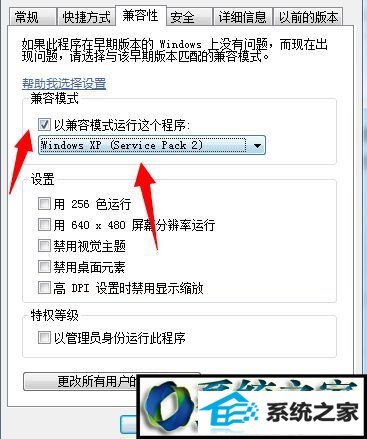
解决方法二: 1、点击左下角的“开始”按钮打开“开始”菜单,选择“运行”;
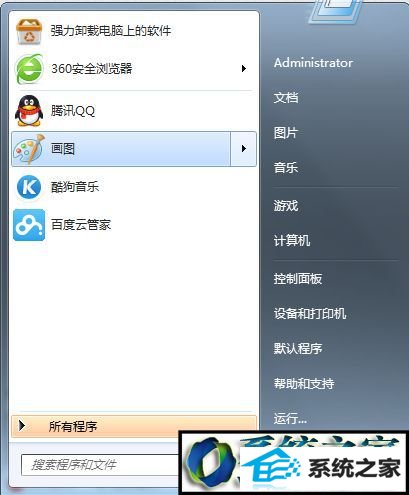
2、在打开的运行对话框中输入“gpedit.msc”命令,点击确定进入组策略;
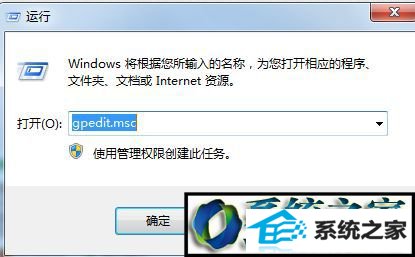
3、进入组策略编辑器后,依次打开“计算机配置--管理模板--windows组件--应用程序兼容性”;
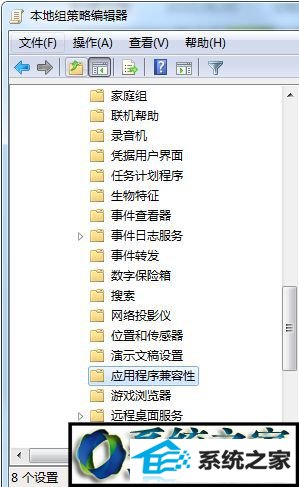
4、在右边列表中找到“关闭应用程序兼容性引擎”和“关闭程序兼容性助理”两项,分别双击打开;
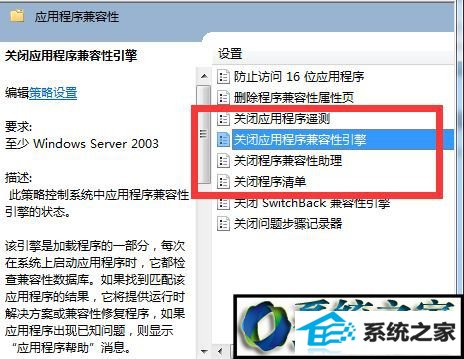
5、在策略编辑窗口中,勾选【已启用】选项,然后点击确定。
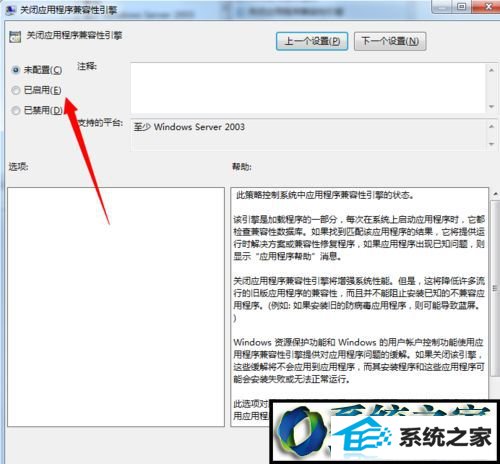
按照上述方法设置后如果还是无法解决问题,建议重新下载游戏试试。好了,关于win8打开程序提示Microsoft基础类应用程序已停止工作怎么办小编就给大家介绍到这了。